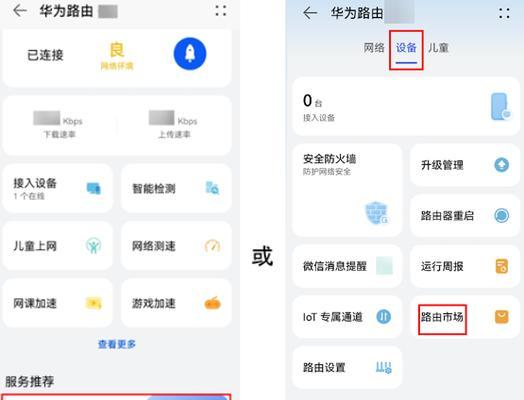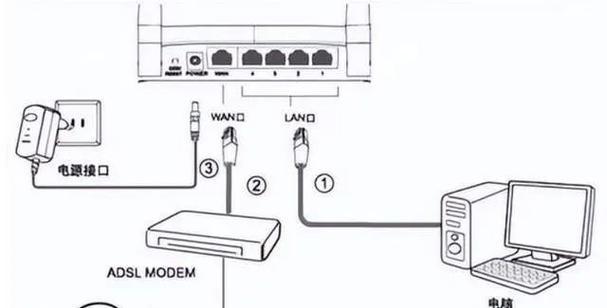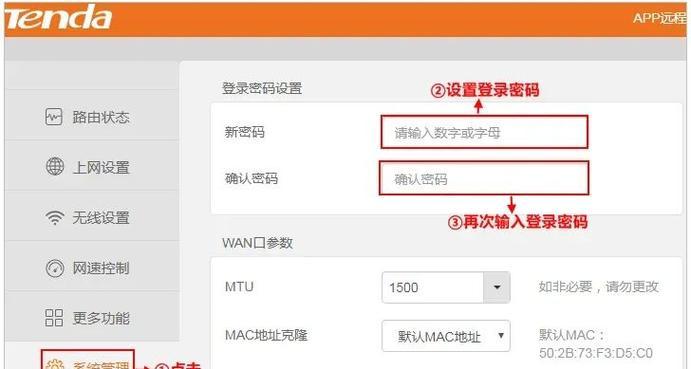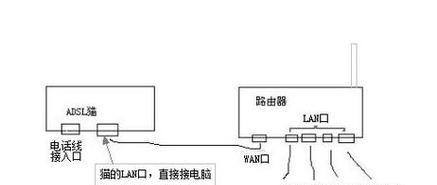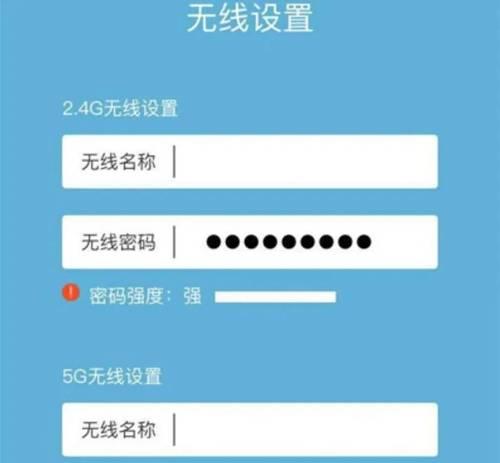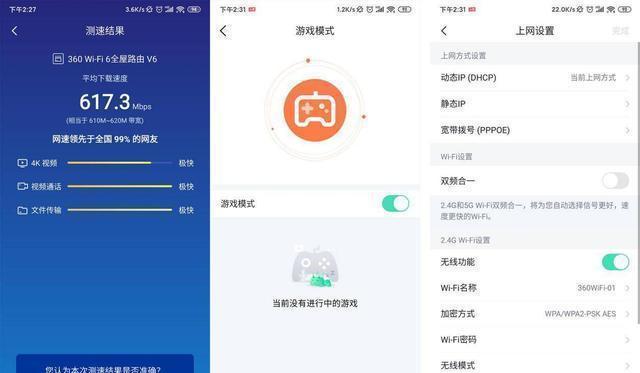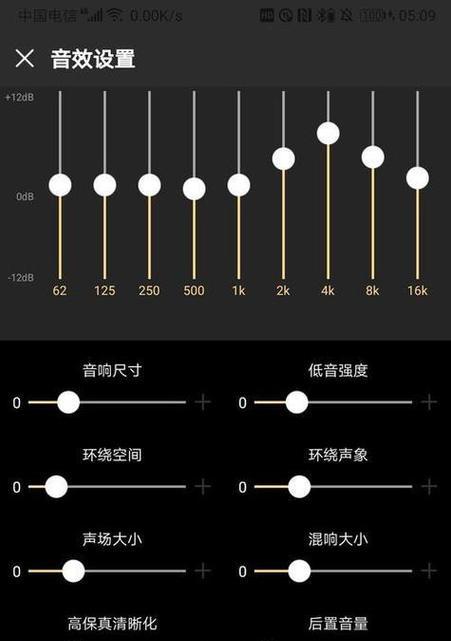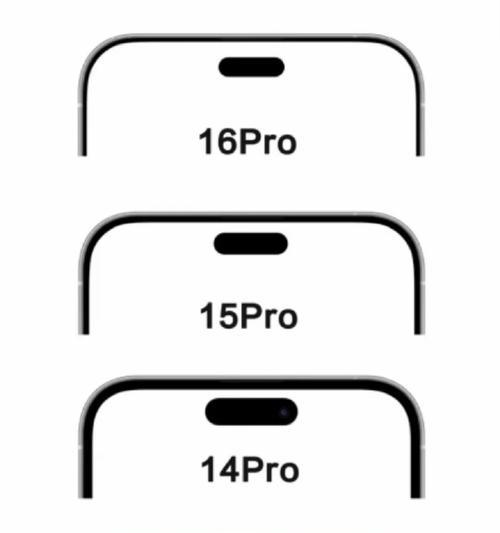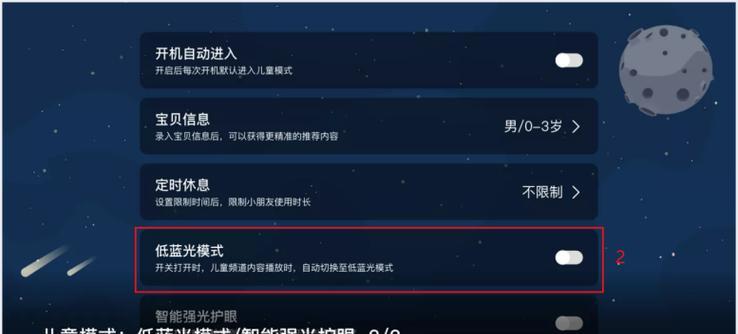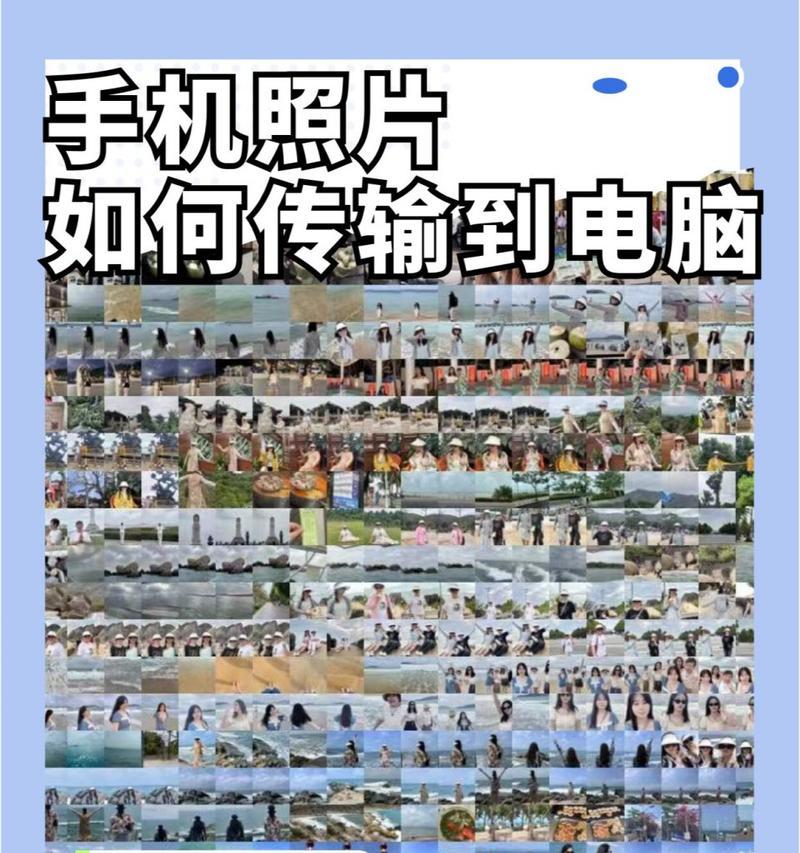网络怎么自己更改路由器?更改后如何确保网络安全?
在当今数字化时代,路由器作为连接互联网与我们设备之间的桥梁,其重要性不言而喻。对于一般用户而言,更改路由器设置可能显得有些神秘且复杂,但实际上,通过简单的步骤,您可以轻松地自行更改路由器配置。但更改后,如何确保网络安全,以防止未经授权的访问和个人信息泄露,是另一个需要重点关注的问题。
如何自行更改路由器设置
1.登录路由器管理界面
您需要在浏览器中输入路由器的IP地址。常见地址有`192.168.1.1`或`192.168.0.1`。如果这些地址不起作用,您可以查看路由器的说明书或底部标签以获取正确的IP地址。
输入IP地址后,系统会提示您输入用户名和密码。初始登录信息通常可以在路由器的底部标签或说明书找到。请务必更改默认的登录凭证,以增强安全性。
2.更改无线网络名称(SSID)和密码
登录管理界面后,找到无线设置选项。在这里,您可以更改SSID(即无线网络名称)。设置一个容易识别但不易猜测的名称。之后,更改无线网络密码,确保使用强密码,结合大小写字母、数字和特殊字符,以提高安全性。
3.更新路由器的固件
定期检查并更新路由器固件是保障网络安全的重要措施。在管理界面中找到固件更新部分,通常位于系统工具或高级设置中。更新固件可以修补已知漏洞,增强设备的安全性。
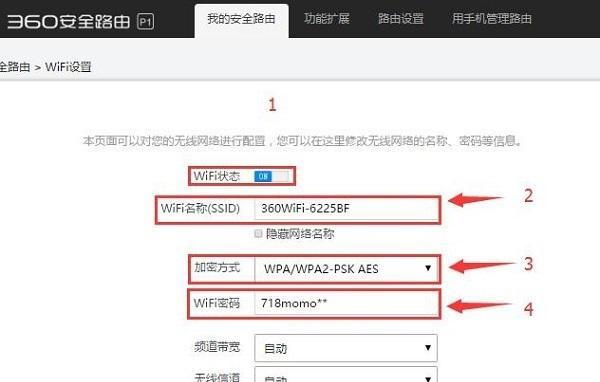
更改路由器后如何确保网络安全
1.启用网络加密
在无线安全设置中,确保启用了WPA2或WPA3加密。这是阻止未授权用户访问您网络的必要措施。尽可能避免使用WEP或WPA,因为它们的安全性较低。
2.关闭WPS功能
虽然WPS(Wi-FiProtectedSetup)设计上是为了简化网络设置,但实际上它可能为黑客提供容易的入侵方式。建议在设置中关闭WPS功能,以减少潜在的安全风险。
3.管理远程管理功能
一些路由器提供远程管理功能,允许用户即使不在家也能访问路由器设置。出于安全考虑,如果不需要远程访问,应禁用此功能。
4.启用防火墙
确保路由器的防火墙功能已经开启。这有助于防止外部攻击和恶意软件的侵入。
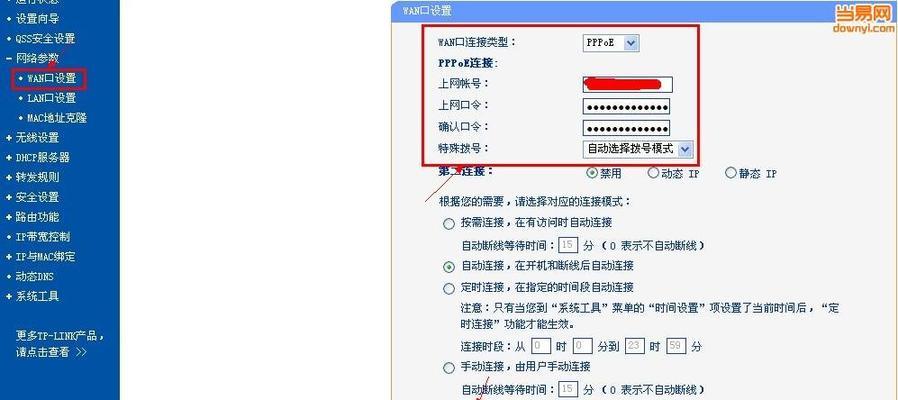
5.使用网络访客隔离
如果您需要为访客提供网络访问,考虑使用访客网络功能。这样,访客的设备将与其他设备隔离,避免了潜在的安全风险。
6.定期更改密码和检查设备
定期更改您的路由器密码,并检查连接到网络的所有设备,确保它们都是您认识的,且运行最新的安全更新。
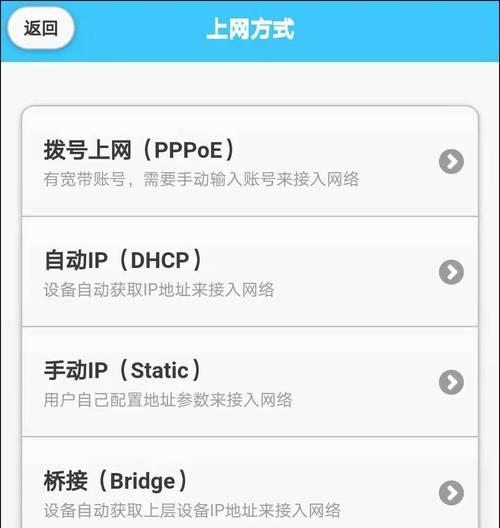
结语
通过上述步骤,您可以自行更改路由器的设置,并确保网络安全。作为数字时代的用户,了解并正确配置您的网络设备,是保护个人隐私和数据安全的重要措施。请务必遵循安全最佳实践,维护您和家人的网络环境。
如果您对如何更改路由器设置或确保网络安全还有任何疑问,欢迎在评论区留言,我们将为您提供进一步的帮助和信息。
版权声明:本文内容由互联网用户自发贡献,该文观点仅代表作者本人。本站仅提供信息存储空间服务,不拥有所有权,不承担相关法律责任。如发现本站有涉嫌抄袭侵权/违法违规的内容, 请发送邮件至 3561739510@qq.com 举报,一经查实,本站将立刻删除。
- 上一篇: 苹果笔记本电脑如何安全退出U盘?
- 下一篇: 云音箱系统刷新步骤是什么?操作中可能遇到哪些问题?
- 站长推荐
-
-

如何解决投影仪壁挂支架收缩问题(简单实用的解决方法及技巧)
-

如何选择适合的空调品牌(消费者需注意的关键因素和品牌推荐)
-

饮水机漏水原因及应对方法(解决饮水机漏水问题的有效方法)
-

奥克斯空调清洗大揭秘(轻松掌握的清洗技巧)
-

万和壁挂炉显示E2故障原因及维修方法解析(壁挂炉显示E2故障可能的原因和解决方案)
-

洗衣机甩桶反水的原因与解决方法(探究洗衣机甩桶反水现象的成因和有效解决办法)
-

解决笔记本电脑横屏问题的方法(实用技巧帮你解决笔记本电脑横屏困扰)
-

小米手机智能充电保护,让电池更持久(教你如何开启小米手机的智能充电保护功能)
-

如何清洗带油烟机的煤气灶(清洗技巧和注意事项)
-

应对显示器出现大量暗线的方法(解决显示器屏幕暗线问题)
-
- 热门tag
- 标签列表
- 友情链接